Можно ли создать новый скайп если у тебя уже есть
Содержание статьи
Регистрация нового пользователя в Скайпе
Skype — это один из лучших мессенджеров как для компьютера, так и для мобильных устройств. Если вы активный пользователь Скайп, регистрация нового пользователя не вызывает особых затруднений, даже для тех, у кого уже есть существующий аккаунт. В этой статье мы подробно разберем, как можно быстро зарегистрировать несколько учетных записей при необходимости.
Создание второй учетной записи
Бывают случаи, когда одного аккаунта в программе просто недостаточно. Например, первая используется для личного общения, а вторая для работы и смешивать контакты нет необходимости. В таком случае на помощь приходит регистрация в Скайпе нового пользователя. А здесь на всякий случай мы напомним, как скачать Скайп для ПК на русском бесплатно.
- Выйдите из первого аккаунта, для этого нажмите на кнопку «Выход»;

- Произойдет аннуляция работы учетной записи;
- После этого (в зависимости от версии программы) автоматически запустится новое окно входа, либо программу нужно открыть вручную;
- В открывшемся окне нужно выбрать кнопку «Создать учетную запись», расположенную внизу экрана;

- Откроется окно, где можно выбрать, каким именно образом будет регистрироваться новый профиль.

Вы можете перерегистрироваться заново:
- С использованием существующего адреса электронной почты;
- С помощью мобильного телефона;
- С созданием новой электронной почты.
Разберем, как по новой зарегистрироваться в Скайпе более подробно.
Способы регистрации
Продолжаем разбирать, как вновь зарегистрироваться в Скайпе бесплатно при наличии существующего профиля. Разумеется, ни первая, ни повторная регистрация не являются платными, как и практически все услуги, предоставляемые программой.
- В окне необходимо ввести действующий номер телефона, а также выбрать код страны. Для России это значение «+7»;
- Придумайте надежный пароль и введите его в соответствующее окно;

- Далее на указанный действующий номер мобильного придет смс-сообщение с секретным кодом, который необходимо ввести в поле «Код»;

- После этого вы откроется дальнейшая регистрация нового пользователя Skype.
В Скайп регистрация нового пользователя бесплатно на русском языке — это вполне реально, достаточно лишь грамотно подойти к этому вопросу. При создании вы можете использовать уже существующую почту, но система предлагает также зарегистрировать новую. Для этого выберите соответствующий пункт в меню, где необходимо будет придумать адрес и пароль. Домен выбирается автоматически — @outlook. О том, как войти в Skype через учетную запись, мы расскажем в другой статье.
Обратите внимание, что если вас интересует, как снова зарегистрироваться в Skype, то использовать почту или телефон, уже введенные в систему, нельзя. Необходимо использовать новый адрес или другой мобильный телефон.
Теперь вы знаете, как заново зарегистрироваться в Скайпе бесплатно. После установки не забудьте внести корректные данные о себе, а также установить аватар. Возможно тебе пригодиться — скачать Скайп бесплатно на планшет (русская версия) и зарегистрироваться в Скайпе на компьютере.
Объединение профилей
После того, как была пройдена новая регистрация в Skype на компьютере или другом устройстве, вы можете включить одновременное управление двумя аккаунтами. Это делается довольно просто, в итоге вы сможете быть онлайн сразу в двух профилях в одно и то же время.
- Одновременно нажмите клавиши Windows + R для запуска командной строки;
- В появившееся окно вставьте текст: «%programfiles(x86)%/skype/phone/» и нажмите «ОК»;

- В открывшейся папке выберите файл Skype.exe, нажмите правой кнопкой мыши и выберите пункт «Отправить на рабочий стол (создать ярлык)»;

- Щелкните правой кнопкой мыши по созданному ярлыку и выберите пункт «Свойства»;
- В открывшемся окне найдите вкладку «Ярлык», и введите в поле «Объект» текст «/secondary» в конце строки;
- Сохраните. Теперь при каждом щелчке по ярлыку будет запускаться новая программа.

62.5% пользователей считают эту статью полезной.
Источник
Как создать учетную запись в Скайпе
Любое программное обеспечение использует регистрационные данные для идентификации пользователя внутри системы. Человек же использует виртуальные «данные паспорта» для авторизации, возможности использовать стандартный функционал. Сегодня мы поговорим о том, что такое регистрация в Скайпе, рассмотрим характерные особенности процедуры.
Что такое учетная запись Skype
В процессе повествования мы рассмотрим особенности создания аккаунта на разных устройствам и платформах. Однако для начала ответим на витающий вопрос что же такое учетная запись в Скайпе?
Учетная запись — набор персональной информации, по которой система идентифицирует пользователя, синхронизирует и выдает требуемые данные. Упростить понимание эфемерного объекта поможет аналогия с паспортом, который также имеет уникальный код и сведения о гражданине рассматриваемой страны.
Различия же между двумя объектами состоит в реальном и виртуальном пластах бытия.
Регистрация в Skype
Если вы твердо решили стать частью проекта Skype, вам придется создать новый аккаунт с учетом требований, предписанных системой. Ниже мы расскажем о всех доступных способах на компьютере и мобильном телефоне.
После регистрации вы можете создать ссылку на свой контакт в Скайпе. Как это сделать читайте тут.
Регистрации в Скайпе на компьютере
Зарегистрироваться в Скайпе на компьютере можно тремя способами — с помощью телефона, электронной почты и с помощью онлайн сервиса.
Регистрация с помощью телефона
Для того, что бы зарегистрироваться в Скайпе на компьютере с помощью телефона, необходимо:
- Запускаем клиент мессенджера и выбираем «Создать учетную запись».
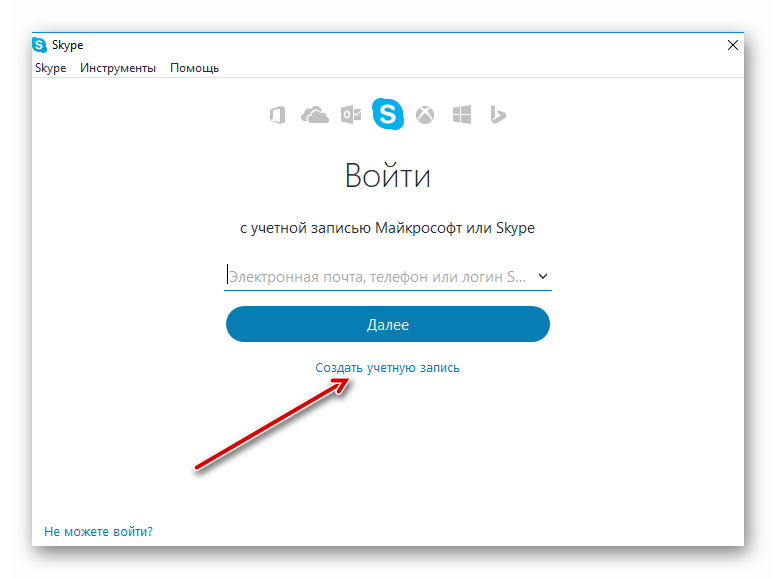
- Указываем свой номер телефона, придумываем пароль и нажимаем кнопку «Далее».
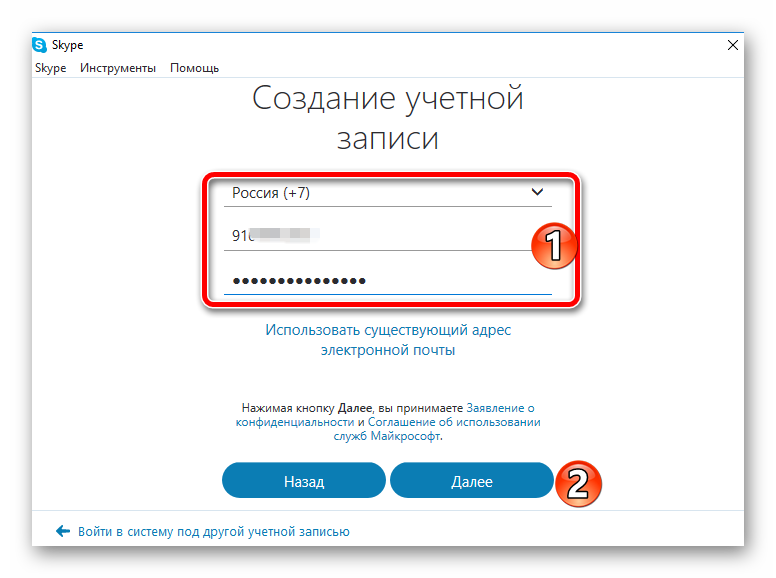
- Указываем фамилию, имя и кликаем «Далее».

- На указанный номер придет смс сообщение, которое необходимо ввести в поле.
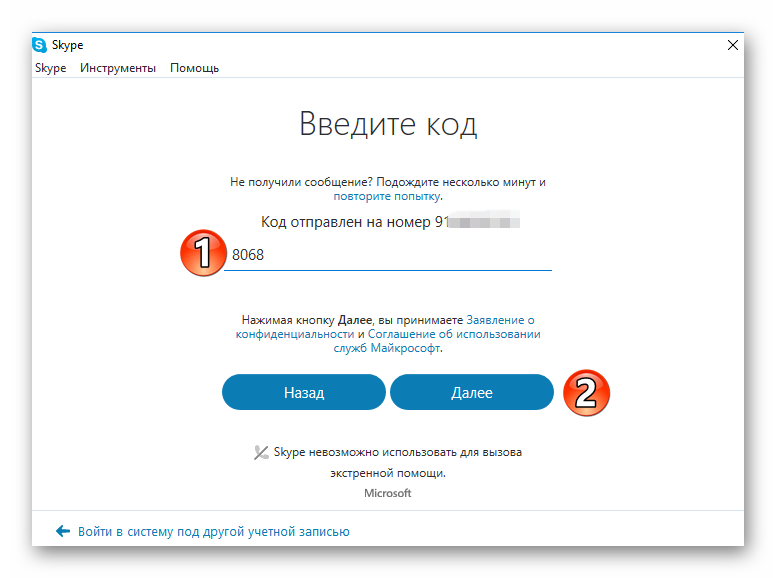
На этом процедура регистрации в Скайп с помощью номера телефона окончена. Теперь для того, что бы зайти в Скайп, в качестве логина используйте номер телефона.
Регистрация с помощью почты
В качестве логина в Skype можно использовать электронную почту. Рассмотрим, как создать учетную запись в Скайп с ее помощью:
- Запускаем Скайп и выбираем «Создать учетную запись».
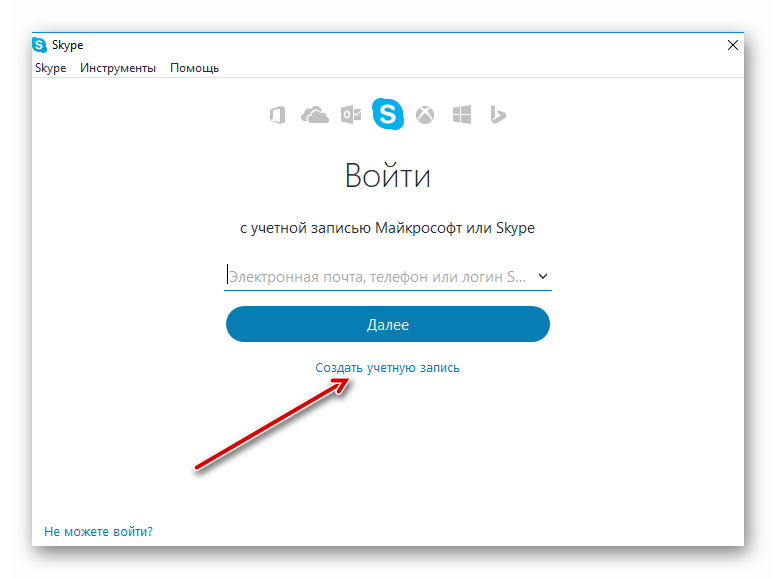
- Щелкаем по «Использовать существующий адрес электронной почты».
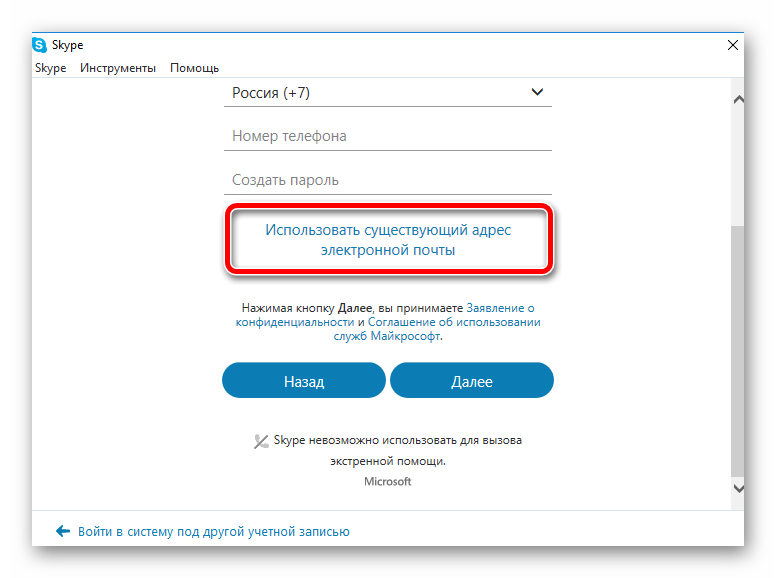
- Вводим адрес электронной почты и придумываем пароль для входа в Скайп.
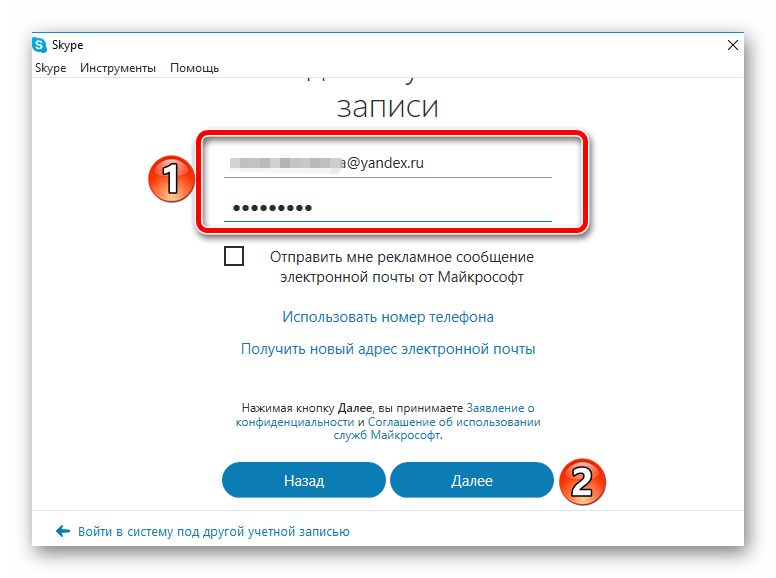
- Указываем ФИО и ждем «Далее».
- Проверьте электронную почту — на нее должно придти письмо с кодом подтверждения. Введите этот код в поле подтверждения и нажмите «Далее».
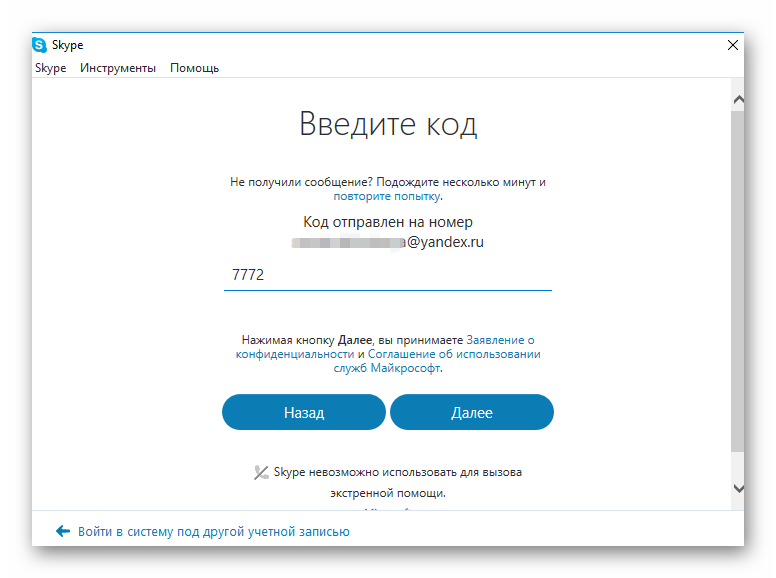
- Указываем номер телефона, на который придет код подтверждения. Указывать телефон необходимо для дополнительно защиты учетной записи и этот пункт пропустить нельзя.
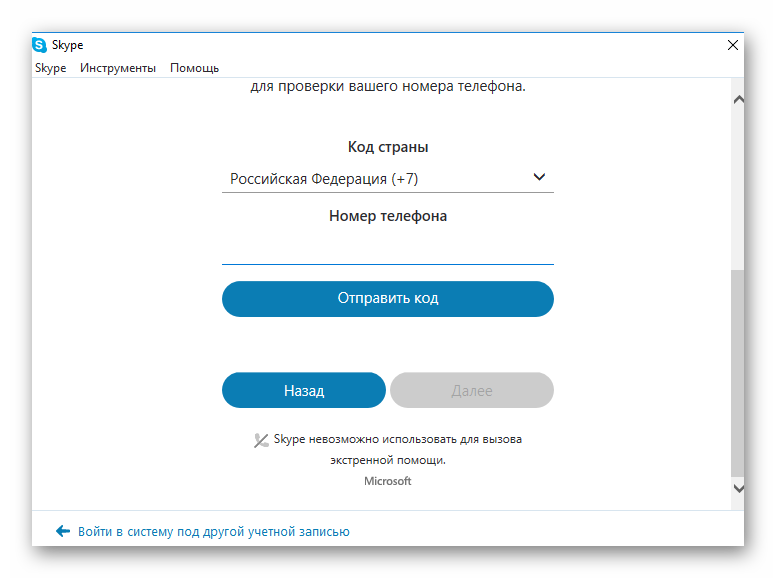
Регистрация окончена, теперь что бы войти в Скайп используйте в качестве логина адрес своей электронной почты.
Если у вас нет электронной почты, вы можете ее быстро создать в любом почтовом сервисе. Либо при регистрации в пункте №3 выберите «Получить новый адрес электронной почты» — в этом случае вы сможете создать новый почтовый ящик в сервисе Outlook.
Регистрация с помощью браузера
Процедура регистрация в Скайпе онлайн мало отличается от стандарта, предназначенного для персонального компьютера. Прохождение предусмотренных этапов займет до пяти минут, по истечению которых открываются неограниченные возможности.
Вашему вниманию пошаговая инструкция по претворению задуманного в жизнь:
- Переходим на официальный сайт проекта по ссылке https://login.skype.com/registration?setlang=ru.
- Указываем номер телефона и придумываем пароль. Так же регистрацию можно произвести по адресу электронной почты. Для этого щелкните по соответствующей ссылке.
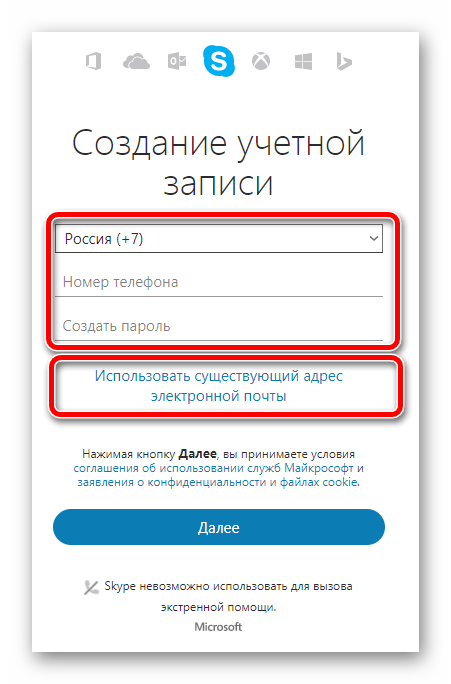
- Далее появляется несколько полей, требующих указать имя и фамилию будущего пользователя.
- На указанный номер придет смс с кодом, который необходимо ввести в следующее поле.
- Мгновенно создается новый аккаунт, вам остается скачать дистрибутив, ввести логин и пароль, наслаждаться доступным функционалом.
Процесс регистрации в Скайпе на ноутбуке не сопряжен с проблемами, и используются те же способы что и для обычного компьютера.
Зарегистрироваться в Скайпе на телефоне
О том, как зарегистрироваться в Скайпе на телефоне, нам поведает пошаговая инструкция, пункты которой представлены ниже:
- запускаем приложение, где кликаем на кнопку «Создать учетную запись»;
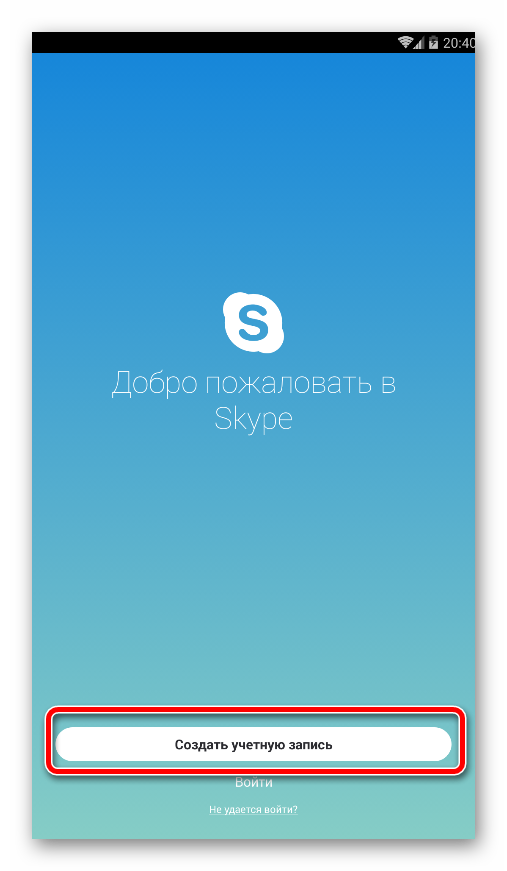
- заполняем свободные поля, перечень которых не отличается от озвученных выше;
- тапаем на «стрелочку», тем самым подтверждая серьезность намерений;
- система обрабатывает указанную информацию, происходит автоматический вход в систему.
Проверьте правильность ввода номера телефона в Скайпе при регистрации, так как ошибка приведет к процедуре привязки новой числовой последовательности. Банальный совет — проследите за соответствием введенной информации международным стандартам и сверьтесь с реальным номером.
Дополнительные вопросы о регистрации
Как создать новый аккаунт в Скайпе, если один уже есть
Многие интересуются, как создать новый аккаунт в Скайпе, если один уже есть. Для этого достаточно зарегистрировать новую учетную запись Microsoft, указав новый адрес электронной почты и новый номер мобильного телефона.
В таком случае пользовательская информация не будет синхронизироваться со старых аккаунтом, однако вы получите значительно больше. Разделение личной и профессиональной деятельности — хороший тон как в социальных сетях, так и в популярных мессенджерах.
Как зарегистрироваться в Скайпе без учетки Microsoft
На форумах часто звучит вопрос, как зарегистрироваться в Скайпе без «учетки» Microsoft. Спешим удовлетворить нетерпение пользователей — никак. Вернее, учетная запись Microsoft создается вместе с логином Скайп, непосредственно для регистрации она не нужна. Связанно это с тем, что система создания аккаунтов претерпела значительные изменения. Для того, чтобы усилить зашиту аккаунта от взломов и кражи личных данных Microsoft были вынуждены пожертвовать привычным способом создания аккаунта через желаемый логин. Теперь логином аккаунта является либо адрес либо номер мобильного телефона, но старые пользователи так же могут войти по своему старому логину Skype как и раньше. После создания аккаунту также присваивается технических идентифицатор в виде live:… (это не логин! Логин- это или номер телефона) Он используется преимущественно для внутренних целей.
Вместо заключения
Skype — популярный мессенджер для отправки текстовых и голосовых сообщений, файлов «сомнительного» содержания, размер и количество которых не ограничивается системой. Однако их сохранность гарантируется, так как ПО использует современную систему шифровки данных.
Источник
Перенос учётной записи скайп
Ответ
Reolanta, здравствуйте!
Позвольте я Вам поясню в чем именно заключается недопонимание с Вашей стороны, а также каков ответ на Ваш изначальный вопрос.
Инструкция по переносу одного аккаунта (классического логина Skype старого образца, например login123) с одного аккаунта Microsoft на другой относится именно к тем аккаунтам Skype (простым логинам, созданным еще до введения новой системы регистрации — не или номеру телефона), которые ранее существовали отдельно и затем уже были привязаны к учетной записи Microsoft.
Вы выложили все скриншоты, по которым невооруженным взглядом видно, что Ваш аккаунт Microsoft существует сам по себе (имеет при этом свой Skype, но не логин старого образца, который Вы лично прикрепили, а тот, что даётся этой учетной записи по определению при создании, если логина старого образца не имеется или не привязано). Соответственно Ваш аккаунт имеет изначально присвоенный (не привязанный Вами отдельно) Skype, который в окошке связи показан как связанный (Вы правильно заметили), будучи его частью , который не подлежит переносу.
Если бы к Вашему Microsoft был отдельно (отдельной процедурой связи) привязан логин Skype старого образца, в окошке управления входом Вы бы видели не только -ы, но и этот простой логин (повторюсь, например, login123).
Итак ответ на Ваш вопрос:
Что нужно сделать чтобы перенести учетную запись Skype на другую учетную запись Майкрософт, если она уже была связана?
Для начала её нужно было к аккаунту привязать (напишу попроще, зайти с Вашим созданным несколько лет назад логином login123 (не или номер телефона) на сайте login.live.com и выполнить его привязку к желаемому аккаунту Microsoft).
Ваш аккаунт создан отдельно, его Skype аккаунт не подлежит переносу на другой аккаунт Microsoft, так как изначально он не привязывался (но указан как привязанный в личном кабинете, так как является частью аккаунта, у Вас логин- , а не login123, которые больше уже не создаются.
Инструкция относится только к случаям классических логинов привязанных к Microsoft, но не к Вашему случаю.
Если у Вас есть какие-либо дополнительные вопросы, пожалуйста, задавайте, я с удовольствием отвечу на русском языке, так как вопрос Вы задали на русскоязычном сообществе. Для того, чтобы получить ответ (а он будет именно таким же) от коллег на англоязычном сообществе, замените язык странички и опубликуйте его там, если у Вас еще остались сомнения.
Если же хотите задать вопрос именно мне, я с удовольствием отвечу Вам в этом посте.
2 польз. нашли этот ответ полезным
·
Был ли этот ответ полезным?
К сожалению, это не помогло.
Отлично! Благодарим за отзыв.
Насколько Вы удовлетворены этим ответом?
Благодарим за отзыв, он поможет улучшить наш сайт.
Насколько Вы удовлетворены этим ответом?
Благодарим за отзыв.
Источник
Как создать учетную запись Скайп?
Чтобы создать учетную запись Скайп, не нужно обладать специальными знаниями и умениями! Процесс автоматизирован и прост — вы увидите подробные подсказки на экране при запуске мессенджера. Хотите беспрерывного общения? Не ограничивайте себя ни в чем! Скачайте приложение на компьютер или телефон, и приступайте к нашей инструкции, которую вы найдете ниже.
На компьютере
Прежде чем создать аккаунт Скайп, необходимо загрузить программу — сделать это можно на официальном сайте разработчика. Просто выберите нужную версию операционки и кликайте на кнопку загрузки.
После окончания инсталляции можно приступать к созданию учетной записи Скайп! Вам придется сделать следующее:
- Открыть приложение;
- Кликнуть на кнопку «Создать учетную запись»;

- Введите номер телефона;

- Создайте надежный пароль;

- Укажите свои действительные имя и фамилию;

- Далее, дату рождения;

- Дождитесь получения сообщения с кодом проверки и впишите его в нужную строку;

С мобильным способом разобрались. Поговорим о том, как создать новый аккаунт в Skype с помощью электронной почты:
- Откройте мессенджер и кликните на иконку «Создание учетной записи»;
- Запустится окно ввода мобильного — проигнорируйте сообщение и кликните на значок «Использовать существующий адрес почты»;

- Введите электронку и придумайте пароль, затем жмите «Далее»;

- При необходимости в этом же окне вы можете кликнуть на строку «Создать новую электронную почту», если у вас ее нет;
- Скопируйте код подтверждения из письма и вставьте его в строку;
- Кликайте «Далее»;
- Заполните поля «Имя» и «Фамилия»;
- Для проверки введите номер телефона и подтвердите его реальность;
- Завершите процесс создания аккаунта.
После регистрации вы сможете заполнить следующие личные данные:
- Поменять имя и фамилию;
- Загрузить свежую фотографию на аватар;
- Указать дату рождения;
- Ввести город проживания;
- Выбрать язык общения;
- Указать пол пользователя (мужской или женский).
Как создать учетную запись в Скайпе на компьютере вы узнали — а как обстоят дела с мобильной версией?
На телефоне
Прежде чем создать новую учетную запись Skype на смартфоне, загрузите его из магазина приложений — мессенджер находится в свободном доступе. Вам нужно лишь ввести название в поисковую строку и дождаться автоматической инсталляции.
После успешной загрузки вы можете сделать аккаунт в Скайпе — об этом мы подробно расскажем ниже.
- Заходите в приложение;
- В нижней части экрана ищите кнопку «Создание учетной записи»;
- Нажимайте, чтоб открыть окно ввода данных;
- Выберите код страны;
- Введите номер мобильного телефона;
- Придумайте пароль и впишите его в нужную строку;


- Кликните на иконку «Далее»;
- На новой странице впишите имя и фамилию, затем снова кликните «Далее»
- Вы получите код подтверждения в СМС-сообщении;


По аналогии вы можете выбрать регистрацию через почтовый ящик — достаточно указать действующий электронный адрес и подтвердить правильность сведений кодом, который придет в письме.
Можно ли создать учётную запись Скайп без учётки Майкрософт
Напоследок поговорим о том, можно создать учетную запись в Скайпе на компьютере бесплатно без учетной записи Майкрософт.
- К сожалению, нет — эта учетка не будет использоваться в процессе регистрации, но создается автоматически, если ранее ее не было;
- Но вы можете воспользоваться гостевым режимом через браузер — авторизация и регистрация не понадобятся для получения доступа к основным функциям.
Мы подробно рассказали о том, как создать Скайп на ноутбуке или смартфоне — надеемся, наши инструкции помогут вам с легкостью разобраться в технических сложностях процесса! Через несколько минут вы сможете приступить к переписке, звонкам по видео или аудио!
Как создать вторую учетную запись
Как создать новый аккаунт в Skype, если один уже есть? В принципе, никаких дополнительных инструкций для этого не требуется, за исключением одного важного уточнения: каждая учетная запись должна быть привязана к своему почтовому ящику или номеру телефона. То есть, если ты уже указал один при регистрации определенный адрес электронной почты — второй раз для этой цели его использовать нельзя.
Теперь ты можешь скачать Скайп на телефон бесплатно без регистрации и начать самостоятельно пользоваться этим приложением!
Как изменить учетку
А вот как изменить аккаутнт Скайп:
- Чтобы внести изменения, нужно выбрать в меню «Личные данные» — «Редактировать личные данные»

- В этой вкладке ты найдешь всю информацию о себе, в том числе и почтовый ящик или номер телефона, к которому привязана страница.
- И сможешь успешно их поменять, если указанная информация устарела. Кроме того, ты можешь выставить любые настройки под себя. Например, поменять язык, пароль и прочее.
Узнай на нашем сайте, как настроить Скайп на компьютере.
47.1% пользователей считают эту статью полезной.
Источник